Ubuntu 18.04 Bionic Beaver に Kodi をインストールする方法は 2 つあります。Kodi は Ubuntu ソフトウェア センターまたはターミナルからインストールできます。両方の方法をお見せします。どちらを選んでもメリットはありません。
Ubuntu ソフトウェア経由で Ubuntu 18.04 に Kodi をインストールします
Ubuntu ソフトウェア センターを開き、検索フィールドに Kodi と入力するだけです。次に、それをクリックして、[インストール]ボタンを押します。パスワードを入力すると、Kodi が数秒以内にインストールされます。このプロセスはこれ以上ないほど簡単です。
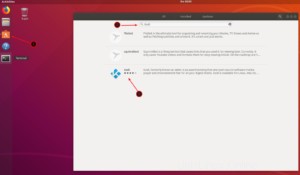
ターミナル経由で Ubuntu 18.04 に Kodi をインストールします
ターミナル ウィンドウを開き、次のように入力します。
sudo apt-get update -y sudo apt-get install kodi -y
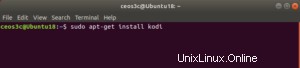
sudo apt-get install kodi と入力するだけの場合 タブレータ キーを 2 回押すと、インストールできるすべてのプラグインが表示されます。基本的なインストールには、Kodi だけで十分です。
コディを起動
アプリケーションメニューを開いてKodiを見つけるだけです. Kodi アイコンを右クリックして、お気に入りバーに追加できます。それをクリックするだけで開始できます。開始したら、お気に入りのメディア ファイルをアプリケーションに追加できます。

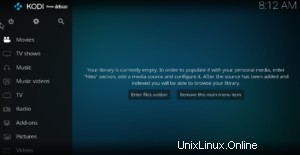
結論
UbuntuにKodiをインストールするのはそれほど簡単ではありませんでした. Kodi は、Plex に次ぐ過去数年間で最も人気のあるメディア ライブラリの 1 つになりました。個人的にはまだ Plex の方が好きですが、動作が少し異なり、多くのプラグインが付属しているため、将来的には Kodi を試してみるかもしれません.この 2 つのどちらかを選択する必要がある場合、メディア ライブラリの構築を開始しただけでは何の違いもないと思います。
私にとって、Plex は必要なことをしてくれ、満足しています。また、Plex を実行するための FreeNAS プラグインがあることも気に入っています。 Kodi サーバーで実行しているプラグインを教えてください!